Wenn Google Maps nicht auf Englisch ist und Sie die Spracheinstellungen ändern möchten, können Sie dies über das Menü der App tun.
In dieser Anleitung listen wir die Schritte auf, die Sie ausführen müssen, wenn Sie die Kartenspracheneinstellungen auf PC und Mobilgerät ändern müssen.
Notiz: Die App zeigt automatisch die Ortsnamen und Kartenbeschriftungen in der Landessprache des Landes an, in dem Sie sich gerade befinden.
Schritte zum Ändern der Google Maps-Sprachoptionen auf dem PC
- Starten Sie Google Maps auf Ihrem Computer und klicken Sie auf das Speisekarte
- Scrollen Sie nach unten zu Sprache
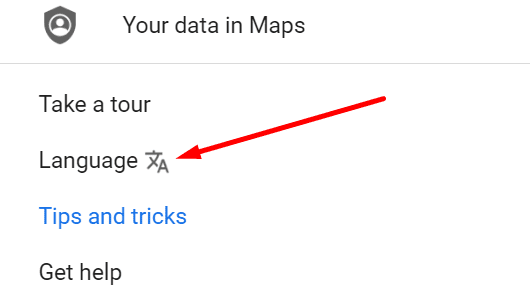
- Wählen Sie die Sprache aus, die Sie für Kartenangaben verwenden möchten (in Ihrem Fall Englisch)
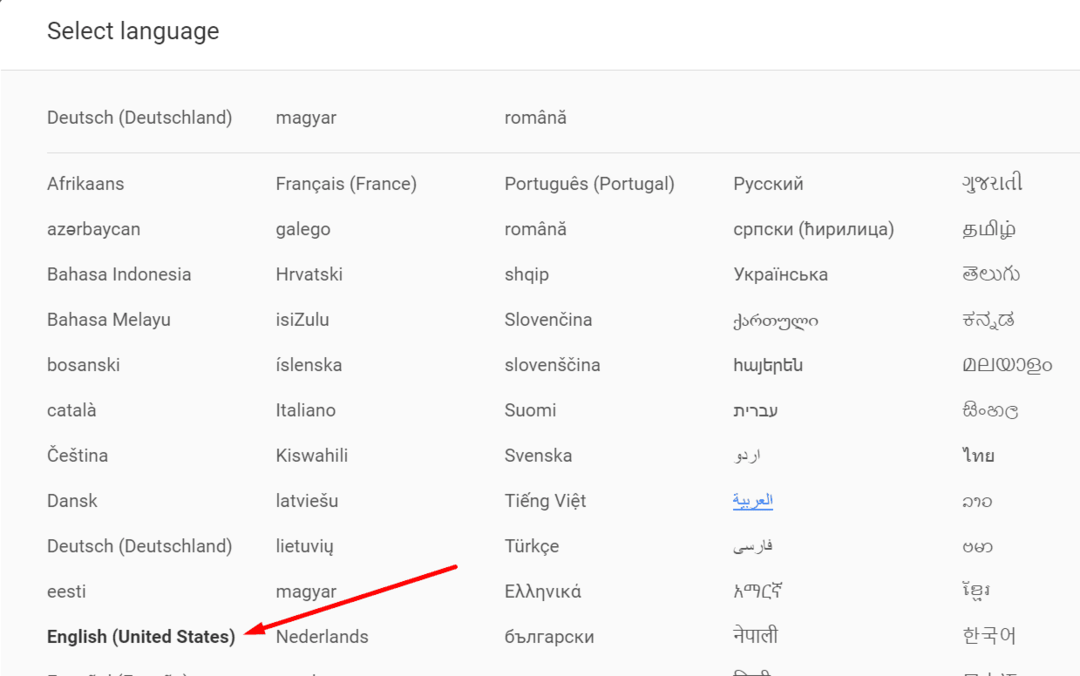
- Die Ortsinformationen auf der Karte werden jetzt in der von Ihnen ausgewählten Sprache angezeigt.
Ändern Sie die Länderdomäne auf Google Maps
Wenn Sie sich derzeit in einem englischsprachigen Land befinden, können Sie auch die Länderdomain ändern. Dies ist die URL-Adresse, die in Ihrem Browser sichtbar ist, wenn Sie den Dienst auf Ihrem Computer verwenden.
- Gehe zu Google Maps
- Überprüfen Sie den Ländernamen, der in der unteren rechten Ecke des Bildschirms angezeigt wird
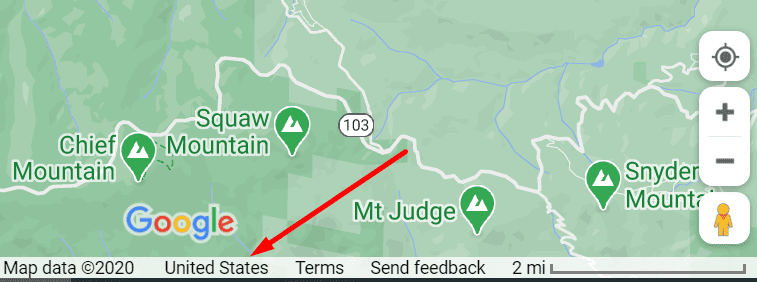
- Klicken Sie auf den Ländernamen, um die zu öffnen Regionseinstellungen Seite
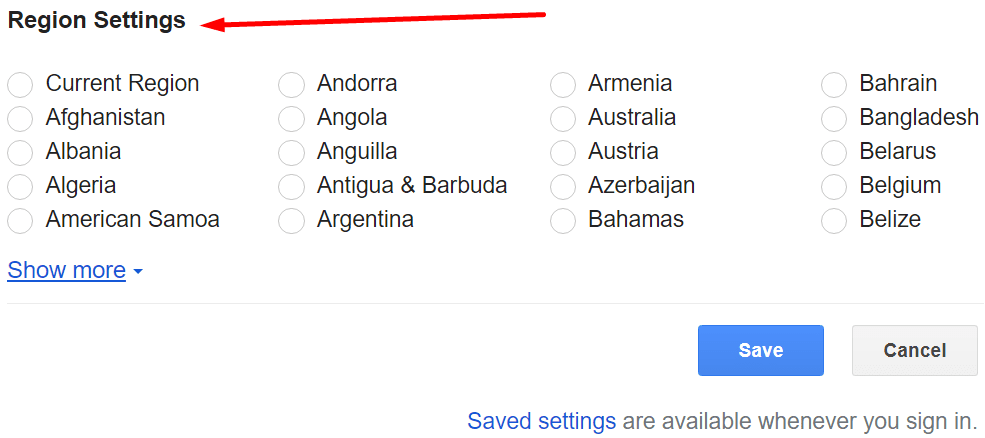
- Wählen Sie unter Regionseinstellungen ein englischsprachiges Land aus und speichern Sie die neuen Einstellungen.
Schritte zum Ändern der Navigationssprache in Google Maps auf Android
Wenn Sie Ihr Telefon verwenden, um mit Google Maps zu navigieren, gehen Sie wie folgt vor, um die Sprach- und Spracheinstellungen zu ändern:
- Starten Sie die Google Maps-App auf Ihrem Mobilgerät
- Tippe auf dein Profilbild
- Auswählen Einstellungen
- Gehe zu Navigationseinstellungen

- Zapfhahn Ton undStimme und dann Sprachauswahl
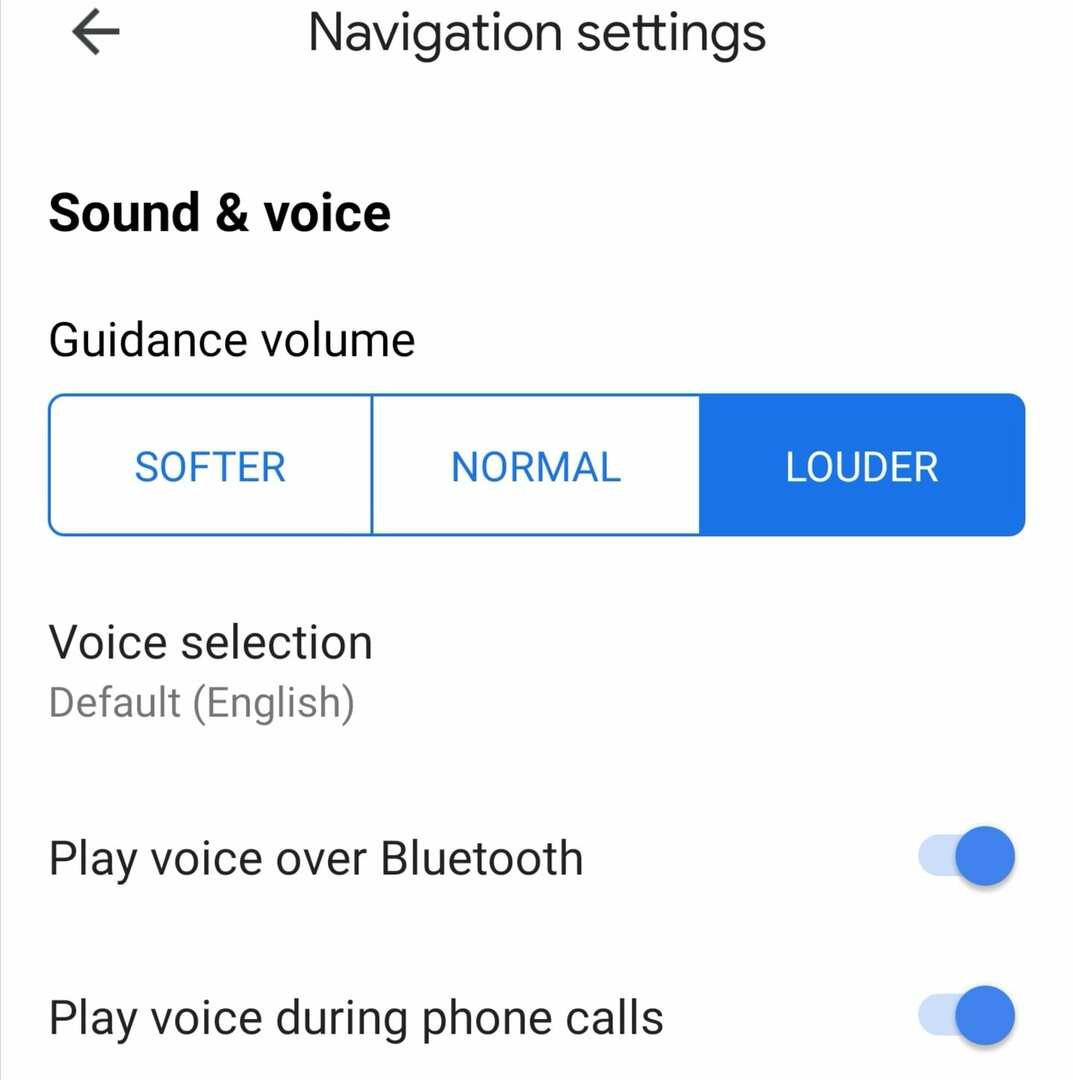
- Wählen Sie Englisch als Navigationsstimme und -sprache aus.
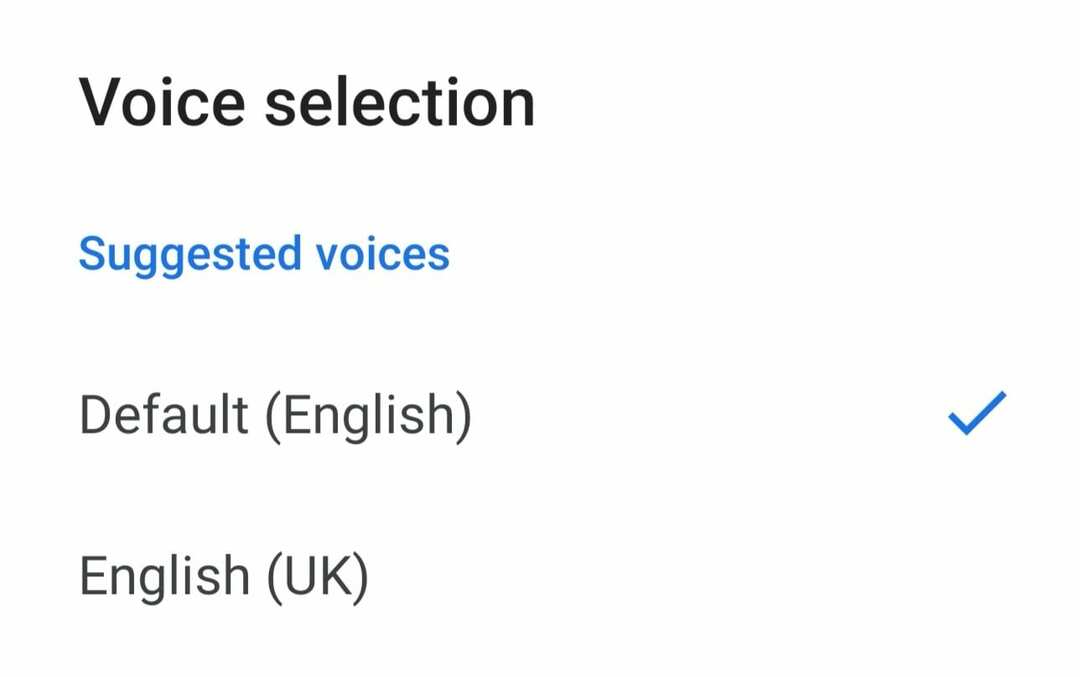
Wenn die App immer noch nicht auf Englisch ist, leeren Sie den Cache und suchen Sie nach Updates.
- Gehe zu Einstellungen → Apps → nach unten scrollen zu Google Maps
- Bei bestimmten Telefonmodellen müssen Sie möglicherweise zweimal Apps auswählen, um auf die Karten-App zuzugreifen
- Auswählen Lagerung
- Tippen Sie auf die Cache leeren Taste

- Starten Sie nun die Play Store App und suchen Sie nach Google Maps
- Wenn es einen gibt Aktualisieren Schaltfläche neben der App, wählen Sie sie aus, um die neueste App-Version zu installieren.

Haben Sie es geschafft, Ihre Spracheinstellungen für Google Maps so zu ändern, dass der Dienst Navigationsinformationen auf Englisch anzeigt? Lass es uns in den Kommentaren unten wissen.